在 iPhone 上如何合并 PDF 文件
 发布于2024-10-31 阅读(0)
发布于2024-10-31 阅读(0)
扫一扫,手机访问
在处理多个文档或同一文档的多个页面时,您可能希望将它们合并到一个文件中以与他人共享。为了方便共享,Apple 允许您将多个 PDF 文件合并为一个文件,避免发送多个文件。
在这篇文章中,我们将帮助您了解在 iPhone 上将两个或多个 PDF 合并为一个 PDF 文件的所有方法。
如何在 iPhone 上合并 PDF
在 iOS 上,您可以通过两种方式将 PDF 文件合并为一个 – 使用“文件”应用程序和“快捷方式”应用程序。
方法 1:使用“文件”应用
将两个或多个 PDF 合并为一个文件的最简单方法是使用“文件”应用程序。
- 在 iPhone 上打开“文件”应用。
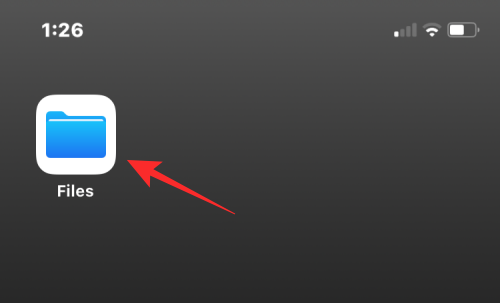
- 在“文件”中,找到要合并的 PDF 文件。您需要确保所有文件都位于同一文件夹中,因为这样可以更轻松地将它们合并为一个文件。
- 找到要合并的文件后,点击右上角的 3 点图标。
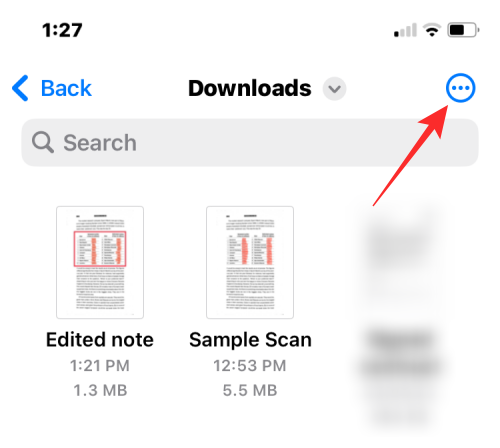
- 在出现的溢出菜单中,点击选择。
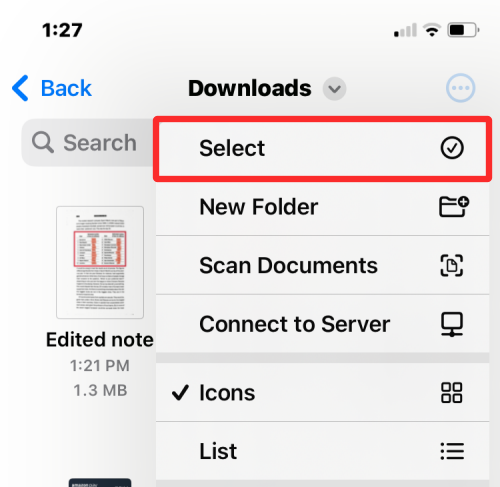
- 在屏幕上,点击要合并的所有文件以选择它们。
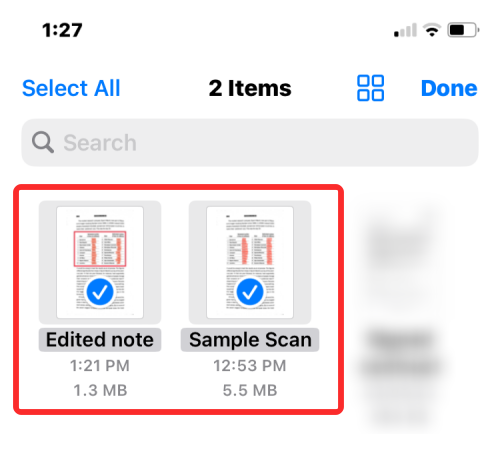
- 做出选择后,点击右下角的 3 点图标。
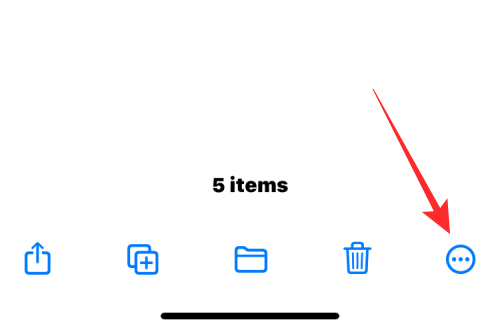
- 在显示的溢出菜单中,选择“创建 PDF”。
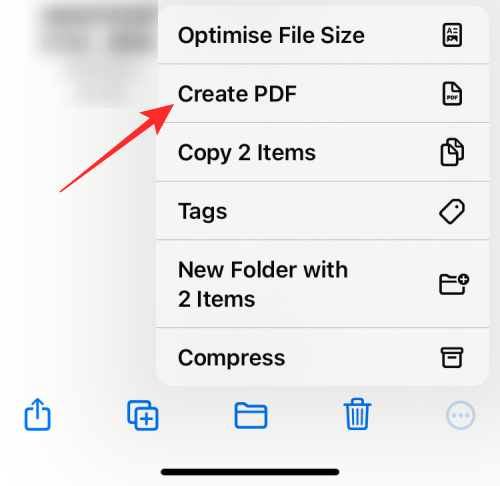
- 文件现在将合并所选文件,并在同一位置创建组合的 PDF。
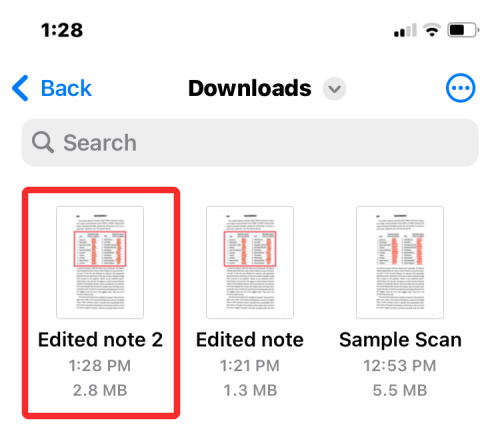
当您创建合并的 PDF 时,原始 PDF 仍会显示在文件夹中,并且不会从 iPhone 中删除。
方法 2:使用“快捷指令”应用
如果您想更好地控制 PDF 的合并方式,则可以利用用户创建的快捷方式在 iPhone 上合并多个 PDF。
- 要添加合并 PDF 的快捷方式,请在 iPhone 上转到此链接。
- 当您点击此链接时,您将看到“合并 PDF”快捷方式出现在“快捷方式”应用程序中。
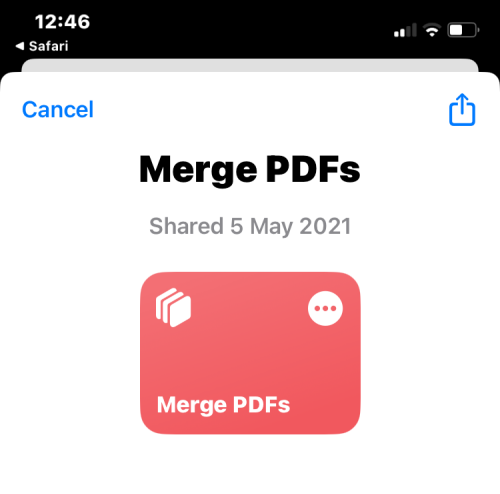
- 要将其添加到iPhone的共享表中,请点击底部的添加快捷方式。
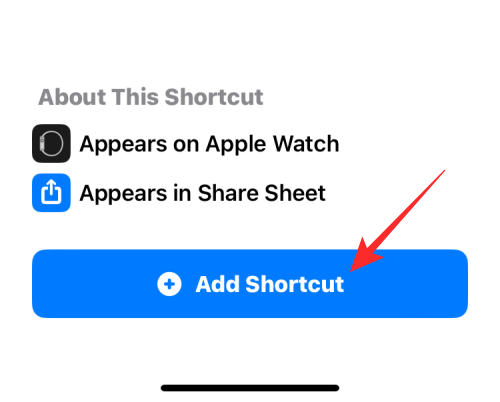
- 合并 PDF 快捷方式现在将与应用程序内所有现有快捷方式一起显示。
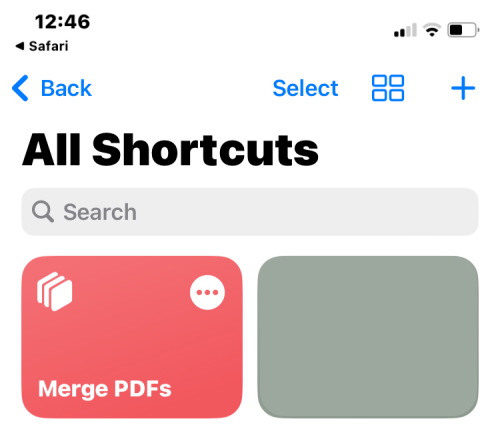
- 您无需直接与此快捷方式交互。相反,您将使用与方法 1 相同的“文件”应用程序来合并 PDF,但方式略有不同。首先,在 iPhone 上打开“文件”应用。
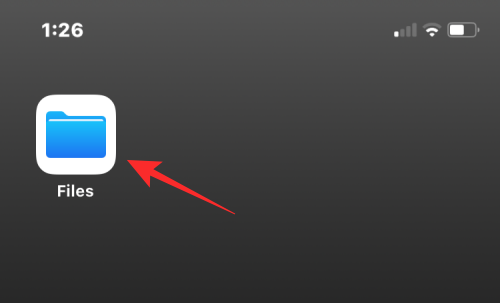
- 在“文件”中,找到要合并的 PDF,并确保它们都位于同一文件夹中。如果没有,请将其他 PDF 文件移动到此文件夹。
- 找到要合并的文件后,点击右上角的 3 点图标。
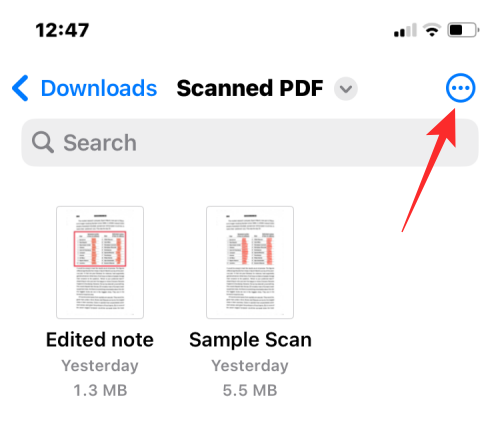
- 在出现的溢出菜单中,点击选择。

- 在屏幕上,点击要合并的所有文件以选择它们。
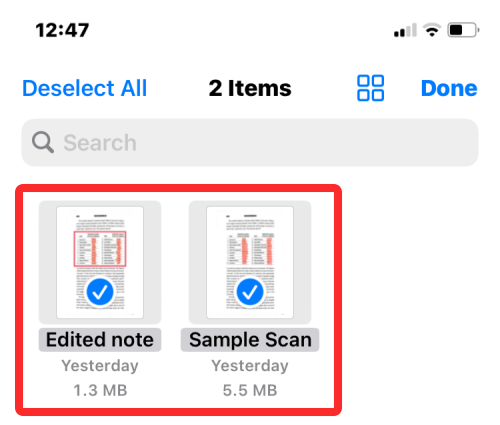
- 做出选择后,点击左下角的“共享”图标。
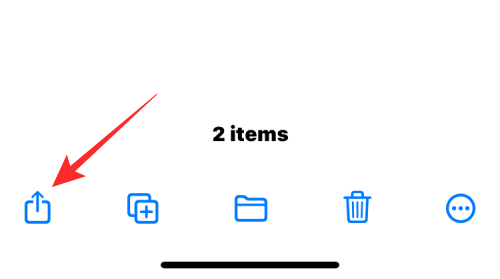
- 在显示的“共享”工作表中,选择“合并 PDF”。
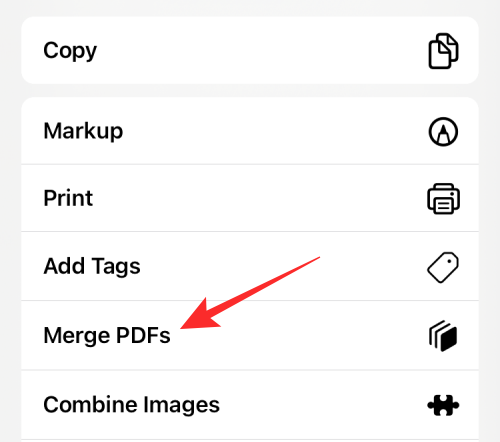
- 您现在将在顶部看到一个提示,询问您要将哪个文件放在订单的第一位。通过点击选择要用作#1的文件。
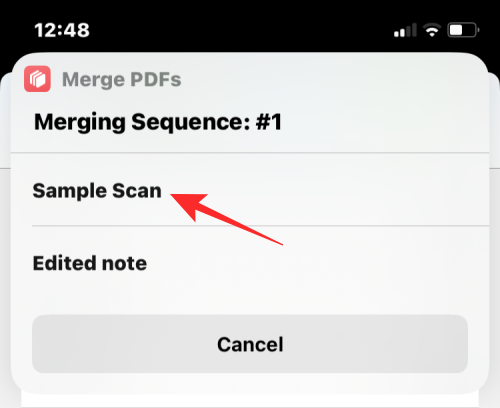
- 对于您选择要合并的任意数量的文件,系统都会显示提示,因此您可以对合并的 PDF 的顺序进行排序。由于我们选择了两个要合并的文件,因此系统将提示您两次“序列”提示。要将下一个 PDF 文件添加到合并的 PDF 中,请再次从提示中选择该文件。
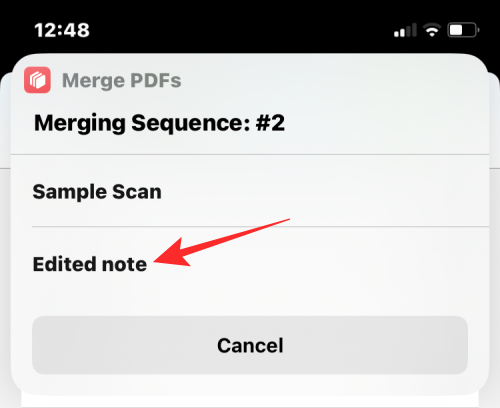
- 选择完所有文件后,系统会要求您选择要保存它们的位置。在接下来出现的屏幕中,选择所需的位置,然后点击右上角的完成。
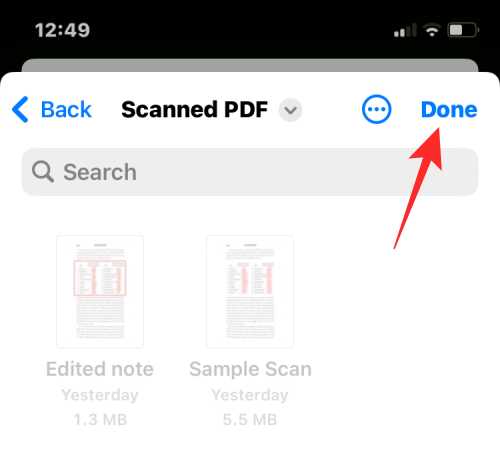
- 快捷方式现在会询问您是要保留原始 PDF 还是删除它们。要保持原样,请点击“不删除”。否则,请点击删除。
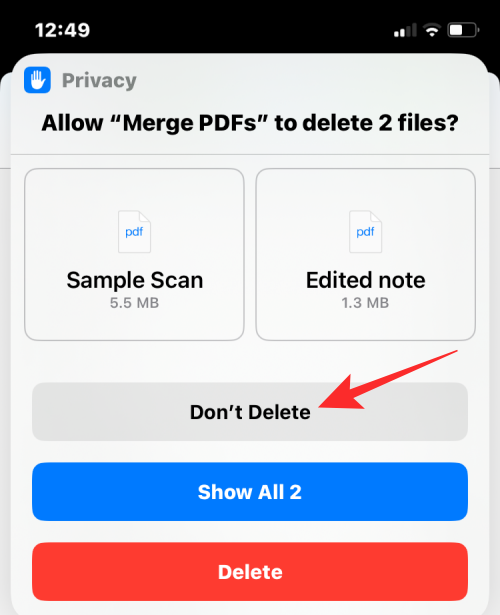
- 现在,您将在 Finder 应用程序中放置的文件夹中看到合并的 PDF。
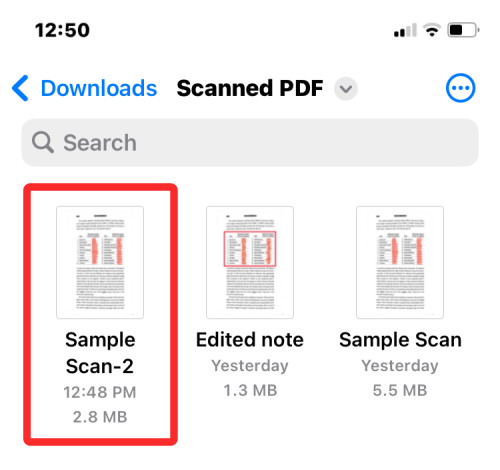
本文转载于:https://www.yundongfang.com/Yun276155.html 如有侵犯,请联系admin@zhengruan.com删除
产品推荐
-

售后无忧
立即购买>- DAEMON Tools Lite 10【序列号终身授权 + 中文版 + Win】
-
¥150.00
office旗舰店
-

售后无忧
立即购买>- DAEMON Tools Ultra 5【序列号终身授权 + 中文版 + Win】
-
¥198.00
office旗舰店
-

售后无忧
立即购买>- DAEMON Tools Pro 8【序列号终身授权 + 中文版 + Win】
-
¥189.00
office旗舰店
-

售后无忧
立即购买>- CorelDRAW X8 简体中文【标准版 + Win】
-
¥1788.00
office旗舰店
-
 正版软件
正版软件
- iphone防止别人使用siri的简单方法
- 1、点击打开手机桌面的【设置】。2、下拉点击打开【siri与搜索】。3、进入如下页面后,点击关闭【锁定时允许使用Siri】开关。关闭这个开关后,手机在锁屏的时候就不能打开siri,这样就不会被使用啦!如下图就是关闭后的状态:
- 91天前 0
-
 正版软件
正版软件
- iphone6plus中清理垃圾的操作方法
- 1、打开锁屏,进入iphone6plus手机桌面后,我们找到并点击打开【设置】。2、点击【通用】。3、点击选择【iPhone储存空间】。4、打开后等手机加载数据完成,我们就可以点击应用,删除不常用的应用数据来清理内存垃圾了。以【查找朋友】为例,点击查找朋友,5、点击【删除应用】。在弹出选项中选择点击【删除应用】即可。
- 91天前 0
-
 正版软件
正版软件
- 苹果6plus中找回被删除照片的简单步骤
- 1、首先进入照片。2、找到最近删除。3、选择一张您想要恢复的照片。4、点击右下角恢复即可。
- 91天前 0
-
 正版软件
正版软件
- 苹果手机怎么添加音乐到资料库_苹果手机添加音乐到资料库的方法
- 1、首先,在苹果手机上打开音乐app,在浏览页面选择需要添加的音乐进入。2、然后,点击添加选项即可添加到资料库中。
- 91天前 苹果手机 添加音乐 0
-
 正版软件
正版软件
- iphone7plus中移动图标的操作方法
- 1、首先我们在桌面长按任一应用图标,直到应用图标左上方带叉并抖动时松开手。2、然后我们就可以将桌面上的图标拖动到任意位置了,不过和安卓系统不同的是,苹果的应用图标可以变换位置但是都必须是紧挨着排列的,不能像安卓的一样在同一页内将某一应用隔开其他应用,单独放置在最后。3、桌面应用图标移动好之后,我们松开应用图标,点击Home键即可返回主界面。
- 91天前 0
最新发布
-
 1
1
-
 2
2
- PhotoZoom Pro 8安装激活教程
- 1901天前
-
 3
3
- PhotoZoom中S-Spline放大算法技术说明
- 1909天前
-
 4
4
- 更改PhotoZoom Pro 7界面语言
- 1910天前
-
 5
5
- PhotoZoom支持Win 10系统
- 1910天前
-
 6
6
- CDR中输入小写字母按确定变大写的解决办法
- 1890天前
-
 7
7
-
 8
8
- 优动漫PAINT版本的选择
- 1877天前
-
 9
9
- CDR相关概念术语表
- 1891天前
相关推荐
热门关注
-

- Xshell 6 简体中文
- ¥899.00-¥1149.00
-

- DaVinci Resolve Studio 16 简体中文
- ¥2550.00-¥2550.00
-

- Camtasia 2019 简体中文
- ¥689.00-¥689.00
-

- Luminar 3 简体中文
- ¥288.00-¥288.00
-

- Apowersoft 录屏王 简体中文
- ¥129.00-¥339.00